Pokud chcete snadno získat představu o tom, co vaše grafická karta umí, je srovnání vašeho grafického procesoru skvělým způsobem, jak zjistit, jak si poradí se všemi nejnovějšími PC hrami. Tyto testovací testy posunou vaši grafickou kartu na její hranice, což vám poskytne představu o tom, co vaše grafická karta zvládne a jaké rozlišení.
Pokud například sledujete Control a chcete vidět, jak se vaše grafická karta hromadí s doporučenou specifikací, můžete spustit něco jako 3DMark a porovnat ji s výsledky online.
Tyto výsledky vám nejen poskytnou představu o tom, jak váš počítač dokáže zpracovat nejnovější hry, ale mohou vám také poskytnout vychvalovací práva. Hej, právě jsi na tu Nvidia GeForce RTX 2080 Ti hodil spoustu peněz, měl bys být schopen sdílet své výsledky benchmarků, aby si všichni vaši přátelé žárlili.
- Jak přetaktovat GPU
1. Proč benchmark
Protože měřítka GPU vyvolávají na vašem GPU řadu náročných grafických testů, je to skvělý způsob, jak zjistit, jak grafická karta funguje při zatížení. Pokud jste si vytvořili vlastní soupravu nebo přetaktovali grafickou kartu, abyste dosáhli vyššího výkonu, může vám běh benchmarku po dobu několika hodin poskytnout jistotu, že váš grafický procesor je stabilní.
Poslední věcí, kterou chcete uprostřed hry, je selhání vaší grafické karty, takže spuštění testů dokáže zachytit problémy brzy. Pokud je dokáže bez problémů pár hodin provozovat, je dobré jít. Pokud dojde k nehodám, artefaktům nebo jiným grafickým závadám, můžete začít řešit, o jaký problém jde.
Jedním z nejpravděpodobnějších viníků bude příliš vysoká teplota grafického procesoru, takže pokud se vaší grafické kartě nepodaří spustit testovací hodnotu, mohlo by se vyplatit zajistit dostatek chladného vzduchu.
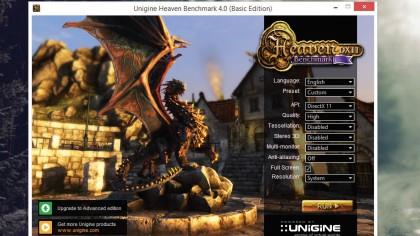
2. Jak srovnávat
Pokud jde o výběr softwaru pro srovnání vaší grafické karty, máte na výběr. K dispozici je celá řada populárních benchmarkingových sad, které mohou vaši grafickou kartu dostat skrz její tempo.
Ne všechny jsou však zdarma, například populární 3DMark benchmark. K dispozici je bezplatná verze (ale možnosti jsou omezené). 3DMark je však k dispozici ve službě Steam a je často zlevněn.
Pro bezplatnou verzi, která stále obsahuje dostatek nastavení pro řádné vyzkoušení vaší grafické karty, doporučujeme použít test Nebe. Přejděte dolů po stránce, dokud se nezobrazí položka Stáhnout. Klikněte na odkaz a poté vyberte, odkud ho chcete stáhnout.
Po instalaci spusťte program. Objeví se okno, které vám umožní vybrat různé možnosti, jako je kvalita textury a rozlišení, ve kterém se má testovat. Při výběru rozlišení je nejlepší spustit test na rozlišení, které obvykle provozujete hry. To je rozlišení, ve kterém také spouštíte Windows (např. 1920 x 1080), poté vyberte „Systém“.
Pokud chcete vyzkoušet, jak dobře si vaše herní zařízení poradí se stereo 3D, jako je Nvidia 3D vision, můžete také povolit 3D. Pokud test funguje dobře bez jakýchkoli havárií nebo velkých poklesů snímkových rychlostí, pak je dobré popadnout pár 3D brýlí a zahrát si hry.
Pokud si nejste jisti, jaká nastavení použít, existuje několik připravených předvoleb, které vám pomohou rychle a snadno získat srovnávací testy. Vedle místa, kde se říká „Předvolby“, klikněte na rozbalovací nabídku a vyberte buď „Základní“ nebo „Extrémní“.
Pokud však chcete vidět, jak vaše grafická karta zpracovává konkrétní hru, mnoho vysoce profilovaných počítačových her přichází s integrovanými standardy. Obvykle budou umístěny na obrazovce nastavení grafiky. I když hra, o kterou se zajímáte, nemá vestavěný benchmark, můžete k nahrávání výkonu ve hře použít programy jako FRAPS nebo MSI Afterburner..
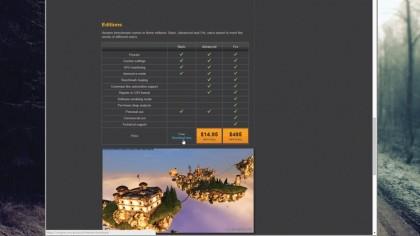
3. Srovnávací výsledky
Když se spustí test Nebe, uvidíte řadu atraktivních 3D prostředí, ve kterých se nad nimi posouvá fotoaparát.
Toto je praktický způsob, jak zjistit, jak dobře GPU zvládne tuto úroveň grafiky. Jen svýma očima byste měli být schopni rozeznat jakékoli upuštěné rámečky, grafické závady nebo trhání.
Pokud benchmark nefunguje hladce, už víte, že vaše grafická karta bude bojovat s určitou grafikou. V pravém horním rohu obrazovky uvidíte FPS (počet snímků za sekundu), který vám poskytne mnohem více informací. Pro hladký herní zážitek budete chtít, aby tento pult seděl kolem nejméně 30.
Jakékoli kapky níže mohou způsobit, že se vaše hry budou cítit pomalu a trhané. Čím vyšší je toto skóre, tím lépe a v ideálním případě byste to chtěli vidět na 60FPS. Pokud zde grafická karta bojuje, zkuste změnit nastavení na stránce nastavení nebe Benchmark.
Tato oblast vám také řekne o vašem grafickém procesoru včetně modelu a paměti. Bude také zaznamenávat teplotu vašeho GPU – věnujte mu velkou pozornost, protože vysoké teploty mohou znamenat, že váš GPU bojuje. Přehřátý grafický procesor může také vést k problémům a nestabilitě systému.
Chcete-li zahájit zaznamenávání výsledků benchmarku, klikněte na „Benchmark“ v levé horní části obrazovky nebo stiskněte klávesu F9 na klávesnici. Nebe nyní provede řadu testů a zobrazí výsledky v novém okně.
Tyto výsledky vám poskytnou průměrný, minimální a maximální počet snímků za sekundu spolu se skóre. Čím vyšší je skóre, tím lepší. Neexistuje rychlý způsob, jak porovnávat skóre s jinými lidmi, ale existuje spousta webových stránek, jako jsou TechPowerUp a Overclock.net, které obsahují nástěnky věnované diskuzi o výsledcích benchmarku Nebe.

Co by to mohlo zlepšit?
Pokud vaše grafická karta nedosahuje požadovaného skóre, existuje několik věcí, které můžete udělat, abyste skóre vylepšili, než se uchýlíte k vytržení GPU a jeho nahrazení novějším modelem.
Nejprve byste se měli ujistit, že máte pro vaši grafickou kartu nainstalované nejnovější stabilní ovladače. Můžete to zkontrolovat buď na webu výrobce grafické karty, nebo pomocí programu, jako jsou grafické karty GeForce Experience for Nvidia, abyste zajistili, že používáte nejnovější ovladače..
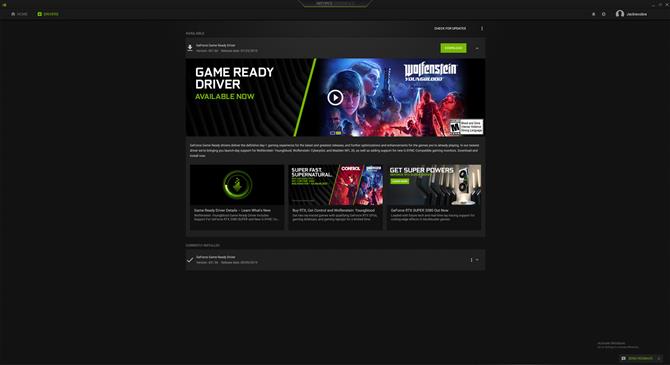
Nvidia Gefore Experience je užitečný nástroj pro udržení aktuálnosti grafických ovladačů (kredit obrázku: Nvidia)
Pokud používáte experimentální ovladače nebo ovladače beta, mohlo by se vyplatit vrátit se k poslední oficiální stabilní verzi. Po dokončení můžete restartovat počítač a počkat dvě minuty na spuštění všech spouštěcích programů a služeb.
Po restartování systému Windows ukončete všechny spuštěné programy a znovu spusťte benchmarky. Pokud stále nejste spokojeni, může to mít jiný důvod.
Zkuste otevřít počítač a ujistěte se, že je bez prachu a dobře větrané, protože přehřátí grafických karet by mohlo být příčinou nízkého výkonu a nízkých skóre. Vnitřky pečlivě očistěte stlačeným vzduchem a lehkým kartáčem.
Pokud to nefunguje, můžete zvážit nákup nové grafické karty. Víte, že šťavnatý RTX 2080 právě volá vaše jméno.

Vítejte ve 3. ročníku Ditchingu PC Gaming Week, slaví všemocný herní počítač s hloubkovými rozhovory, náhledy, recenzemi a funkcemi všeho o jednom z týmů Ditching’oblíbené zábavy. Zmeškal jste den? Podívejte se na naše neustále aktualizovaný článek hubu za celé pokrytí na jednom místě.
